Proteggere webcam e microfono del PC per non farsi spiare
Aggiornato il:
Come proteggersi dalla possibilità di essere spiati dalla webcam e dal microfono del PC, come disattivarli e configurare permessi
 Un hacker particolarmente bravo può superare in teoria ogni barriera informatica, al punto da poter prendere il controllo del nostro computer e spiare tutto quello che facciamo dalla webcam, oltre a poter ascoltare quello che diciamo con il microfono incorporato nella webcam o nella scocca del notebook. Mettere un nastro adesivo sull'obiettivo della webcam è una precauzione semplice ed eccellente che non costa nulla, ma ovviamente non è bella da vedere e sicuramente possiamo testare qualche metodo di protezione più efficace.
Un hacker particolarmente bravo può superare in teoria ogni barriera informatica, al punto da poter prendere il controllo del nostro computer e spiare tutto quello che facciamo dalla webcam, oltre a poter ascoltare quello che diciamo con il microfono incorporato nella webcam o nella scocca del notebook. Mettere un nastro adesivo sull'obiettivo della webcam è una precauzione semplice ed eccellente che non costa nulla, ma ovviamente non è bella da vedere e sicuramente possiamo testare qualche metodo di protezione più efficace.Quello dello spionaggio tramite webcam e microfono del computer è un problema piuttosto importante per la sicurezza della privacy delle persone. I casi in cui persone ignare sono state spiate in diretta dalla telecamera, magari anche ascoltando quello di cui parlano a casa non sono affatto rari. Sono molti i Malware che prendono il controllo della webcam dei computer per trasmettere immagini live in streaming senza che nessuno se ne accorga. Anche alcuni siti web possono sfruttare exploit e codici non corretti per registrare dal microfono senza che sia chiesta l'autorizzazione dell'utente.
Nella seguente guida vi mostreremo come proteggere webcam e microfono del PC per non farsi spiare, svelandovi i trucchi che usano gli stessi hacker per non essere a loro volta spiati e intercettati tramite webcam o microfono.
LEGGI ANCHE -> I 5 sistemi operativi usati da hacker e tecnici di sicurezza
Controllare i permessi su Windows 10
Su Windows 10 i permessi d'accesso alla webcam e al microfono sono mostrati chiaramente nelle impostazioni: se troviamo qualche app che non conosciamo o che non abbiamo mai visto prima, conviene procedere con la revoca dei permessi. Per procedere apriamo il menu Start in basso a sinistra, apriamo l'app Impostazioni, selezioniamo il menu Privacy e controlliamo sia il menu Fotocamera sia il menu Microfono.

Se troviamo qualche app che non dovrebbe esserci disattiviamo il pulsante relativo accanto al nome o, in caso di programmi non disattivabili, identifichiamo il percorso e disinstalliamolo. Ovviamente evitiamo di toccare i browser web o altre app utili come Skype, Zoom, WhatsApp o Telegram, che sono legittimati ad accedere alla webcam e al microfono.
Controllare i permessi sui browser
Purtroppo i browser sono i principali strumenti con cui vengono realizzati gli spionaggi tramite webcam e microfono: basta aprire un sito opportunamente modificato per finire nella trappola. Per fortuna i moderni browser mostrano chiaramente i permessi per accedere alla webcam e al microfono, con la possibilità di bloccarli subito o in un secondo momento. Per controllare i siti che hanno accesso alla webcam e al microfono su Google Chrome (il browser più diffuso) premiamo in alto a destra sul menu con i tre puntini, premiamo sui Impostazioni, apriamo il menu Privacy e sicurezza, clicchiamo su Impostazioni sito e apriamo i menu Fotocamera e Microfono.

Nei menu che si apriranno controlliamo se è presente qualche sito strano o mai visto prima, premiamo sui tre puntini presenti accanto al sito e selezioniamo la voce Rimuovi o Blocca, così da impedire ogni tipo di spionaggio delle nostre azioni o di quello che diciamo davanti al computer. I passaggi visti in alto sono simili su Microsoft Edge (che è basato su Chromium), mentre su Mozilla Firefox i permessi accordati ai siti per l'utilizzo di microfono e videocamera si trovano nella sezione Permessi, accessibile portandoci nel percorso Opzioni -> Privacy e Sicurezza.
Usare un'app per bloccare fotocamera e microfono
Per fermare gli hacker particolarmente bravi potrebbe essere una buona idea usare un'app che blocca sempre l'accesso hardware a webcam e microfono, così da poterli riattivare manualmente quando necessario. Per lo scopo possiamo utilizzare l'app WebCam On-Off, disponibile al download dal sito ufficiale.
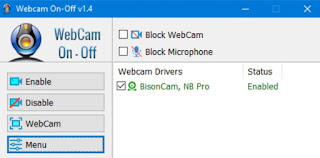
Questo sito mostra tutte le webcam collegate al computer e permette di bloccare sia l'acquisizione del video sia dell'audio, rendendo di fatto il nostro PC sicuro da attacchi hacker con l'obiettivo di spiarci. Quando dobbiamo usare un'app di videochat o avviare una conferenza su Zoom basterà avviare nuovamente l'app e disattivare i blocchi.
Per approfondire possiamo leggere la nostra guida Come attivare la webcam, provarla e disattivarla quando non si usa.
Usare suite di sicurezza
Puntando su una suite di sicurezza avremo spesso incluso nel prezzo anche il modulo di protezione della webcam e del microfono, così da poter fermare in tempo qualsiasi attacco hacker e proteggere la nostra privacy. In questo specifico caso non è sufficiente Windows Defender, che è un buon antivirus integrato ma non proteggere le componenti hardware da attacchi mirati allo spionaggio.
Per scegliere una buona suite di sicurezza gratuita o a pagamento vi consigliamo di leggere la nostra guida Migliori suite di protezione e sicurezza gratuite complete e gratis.
Coprire la webcam
Per rispondere alla crescente domanda di privacy da parte degli utenti, molti modelli di webcam includono un otturatore, così da poter chiudere la webcam quando non in uso e bloccare così ogni tentativo di spionaggio. Un esempio di questo tipo di webcam è la Nulaxy Webcam per PC, spedita da Amazon a meno di 20€.

Questa webcam è del tutto simile ai modelli visti negli anni passati, ma come strumento di privacy dispone di un otturatore scorrevole che possiamo piazzare davanti all'obbiettivo quando non in uso; anche nell'ipotesi in cui un hacker riuscisse nell'intento di prendere il controllo del nostro computer per spiarci, vedrebbe solamente uno schermo nero dalla webcam, vista la presenza dell'otturatore.
Per i portatili e le altre webcam normali, invece di usare lo scotch, è possibile comprare un copri webcam di gomma, da appiccicare sull'obiettivo, che si può facilmente aprire e chiudere sull'obiettivo, come questi su Amazon.
Conclusioni
Questi trucchi dovrebbero bastare per non farsi spiare da webcam e microfono, anche se, fossi in voi, farei subito come fece Zuckerberg qualche anno fa, che si fece pizzicare in ufficio con un pezzetto di nastro adesivo sull'obiettivo della telecamera: i metodi più efficaci sono spesso quelli più semplici e immediati!
Sullo stesso argomento possiamo leggere anche le nostre guide Scoprire chi entra nel PC e se siamo spiati sul computer e Capire se fotocamera o webcam è in uso o hackerata e spiata.

Posta un commento
Per commentare, si può usare un account Google / Gmail. Se vi piace e volete ringraziare, condividete! (senza commento). Selezionare su "Inviami notifiche" per ricevere via email le risposte Info sulla Privacy